ریست کردن آیفون ۷ به چند دلیل مشخص رخ می دهد که میتوان مهمترین آن را رفع باگ و مشکلات جاری گوشی دانست. در بسیاری از موارد به علت اینکه شما نمی توانید حافظه گوشی آیفون خود را با اتصال رم خارجی ارتقا دهید،(مخصوصا در مدل های قدیمی تر) بعد از مدت طولانی استفاده با مشکل کمبود حافظه مواجه می شوید.
بخش بزرگی از حجم اشغال شده در گوشی شما، متعلق به کش برخی از نرم افزارها و یا فایل های بلااستفاده خود سیستم عامل است که بهترین روش برای رهایی از آنها ریست کردن iPhone 7 است. دلیل دیگر قرار گرفتن گوشی آیفون در حالت Disabled است که به واسطه فراموش کردن پسورد رخ می دهد. به همین دلیل در این مقاله از نمایندگی اپل به بررسی دو روش ریست کردن آیفون ۷ می پردازیم.

روش های ریست کردن آیفون ۷
ریست کردن آیفون ۷ به دو روش مشخص قابل انجام است. اما در هر دوی این روش ها، تمامی اطلاعات شما پاک خواهد شد و تنظیمات گوشی به حالت کارخانه باز می گردد. در روش نرم افزاری، شما باید به پسورد گوشی دسترسی داشته باشید. در این صورت می توانید پیش از ریست کردن آیفون ۷، از اطلاعات خود نسخه پشتیبان تهیه کنید.
روش سخت افزاری برای مواقع فراموش کردن رمز آیفون یا وقتی که در اثر تکرار رمز اشتباه گوشی به حالت Disabled درآمده، مناسب است. در این روش شما علاوه بر گوشی به کابل شارژ آیفون و کامپیوتری که در آن برنامه آیتونز نصب شده باشد و متصل به اینترنت باشد، نیاز خواهید داشت.
ریست سخت افزاری یا Hard Reset آیفون 7
برای ریست کردن آیفون ۷، به صورت سخت افزاری و یا در اصطلاح Hard Reset گوشی کار دشواری پیش رو ندارید. ابتدا گوشی را شارژ کنید و مطمئن شوید که بیش از نیمی از باتری شارژ شده است. بهترین حالت شارژ کامل است ، در غیر این صورت باتری را حداقل 70 درصد شارژ کنید.
گوشی را با کابل به کامپیوتری وصل کنید که نرم افزار آیتونز در آن نصب شده باشد.
سپس دکمه پاور و ولوم پایین را همزمان فشار دهید و نگه دارید تا زمانی که لوگوی اپل نمایش داده شود.
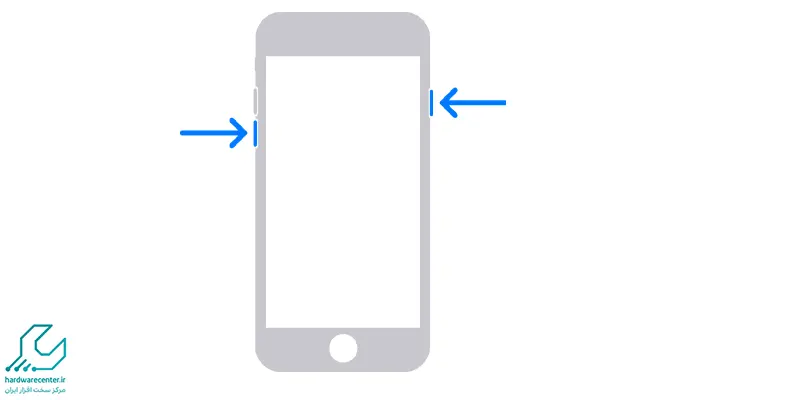
با نمایش لوگو دکمه ها را رها کنید.
در این مرحله در کامپیوتر و در برنامه iTunes پیغامی نمایش داده می شود که دو گزینه را در اختیار شما قرار می دهد. گزینه Update برای دانلود و جایگزینی سیستم عامل فعلی با جدیدترین سیستم عامل موجود
و گزینه Restore برای بازنشانی سیستم عامل فعلی به حالت کارخانه در نظر گرفته شده است.
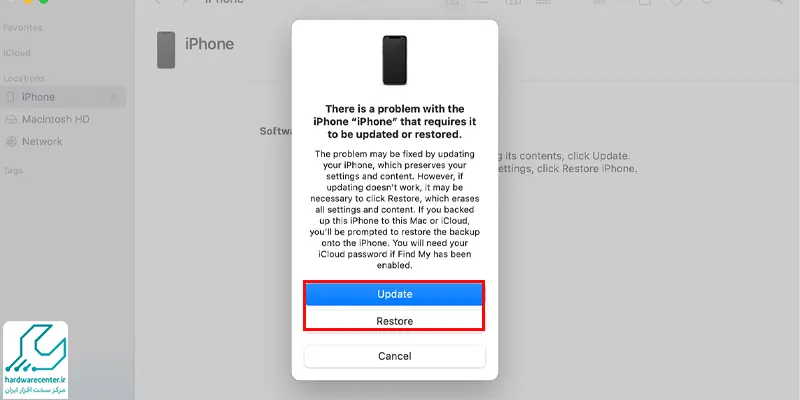
- از اتصال کامپیوتر به اینترنت مطمئن شوید و روی گزینه Update کلیک کنید.
- سپس دوباره روی گزینه Update کلیک کنید.
در مرحله بعد روی Next کلیک کنید و در نهایت با تمامی شروط موافقت کنید و روی دکمه Agree کلیک کنید.
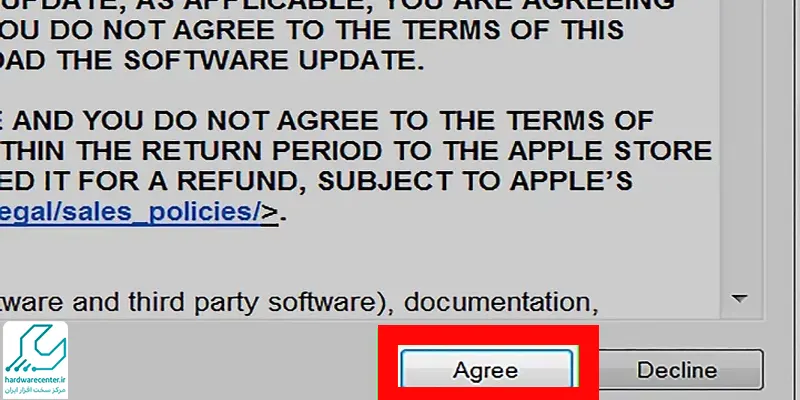
صبر کنید تا فرایند تکمیل شود و در نهایت تصویر اولیه گوشی (سلام در زبان های مختلف) نمایش داده شود. در این حالت گوشی در حالت تنظیمات کارخانه قرار دارد و آماده راه اندازی است.
این روش برای زمانی است که رمز گوشی خود را فراموش کرده اید و یا گوشی به حالت Disabled در آمده است. البته در نظر داشته باشید که در این حالت تمامی اطلاعات شما پاک خواهد شد.
اگر با نگه داشتن دکمه ها اتفاقی نیفتاد، ممکن است ایرادی در خود دکمه ها وجود داشته باشد. در این صورت باید تکنسین تعمیر گوشی اپل آن را بررسی کند تا مشخص شود، ایراد از کجا است.
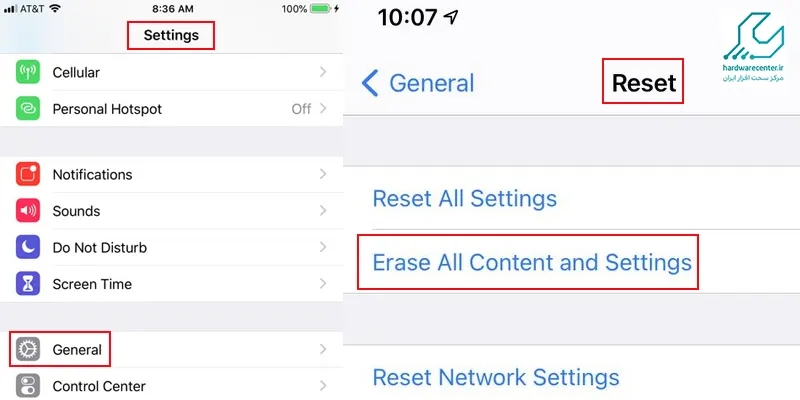
آیا می دانید: دلیل روشن نشدن آیفون چیست؟
ریست نرم افزاری یا ریست از منوی تنظیمات در iPhone 7
پیش از هر چیز ابتدا گوشی را شارژ کنید و مطمئن شوید که بیش از نیمی از باتری شارژ شده است (بهترین حالت شارژ کامل است ، در غیر این صورت باتری را حداقل 70 درصد شارژ کنید).
- اگر به پسورد گوشی خود دسترسی دارید و امکان ورود به آن وجود دارد، برای ریست کردن آیفون ۷، به منوی تنظیمات (Settings) بروید.
- سپس در منوی General وارد گزینه Reset شوید.
- در این صفحه گزینه Reset All Content and Settings را انتخاب کنید.
- در ادامه برای تایید تصمیم خود بر روی دکمه Erase بزنید و منتظر بمانید تا گوشی ریست شود.
- این فرایند ممکن است بین 5 تا 10 دقیقه طول بکشد.
- در این حالت نیز تمامی اطلاعات شما پاک خواهد شد.
- پس بهتر است پیش از هر کاری از تمامی اطلاعات خود بکاپ تهیه کنید.




